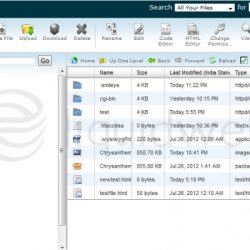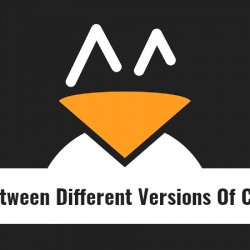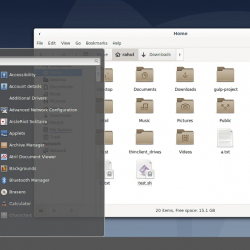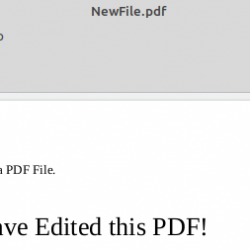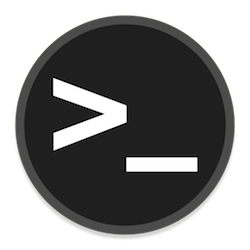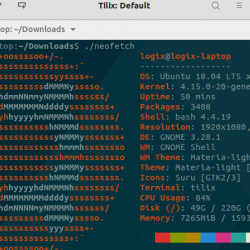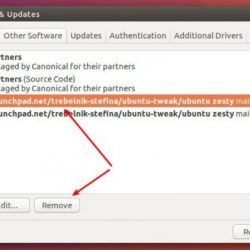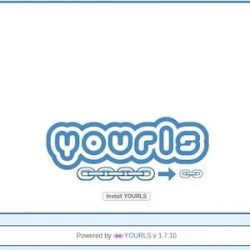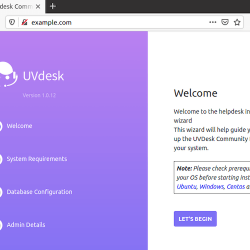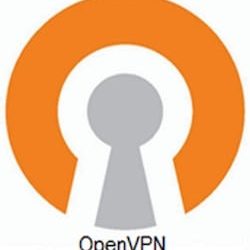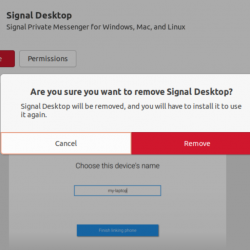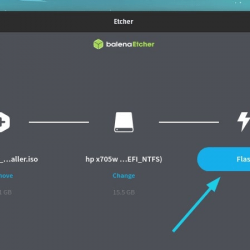所以,您刚刚全新安装了 Manjaro Linux。 怎么办?
以下是我建议您遵循的一些基本安装后步骤。
老实说,这些是我在安装 Manjaro 后更喜欢做的事情。 根据您的需要,您的可能会有所不同。
安装 Manjaro Linux 后推荐的操作
我使用的是 Manjaro Xfce 版本,但这些步骤适用于其他桌面变体 曼扎罗 以及。
1.设置最快的镜像
在更新您的系统之前,我建议先整理您的镜像列表。 刷新 Manjaro 系统并从存储库下载软件时,优化的镜像列表会对系统产生明显的性能影响。
打开终端模拟器并输入以下命令:
sudo pacman-mirrors --fasttrack2. 更新您的系统
使您的系统保持最新状态可减少出现安全漏洞的机会。 在安装新软件之前,建议您刷新系统存储库。
您可以通过运行以下命令来更新您的 Manjaro 系统。
sudo pacman -Syu3. 启用 AUR、Snap 或 Flatpak 支持
Arch User Repository (AUR) 是用户选择基于 Arch 的系统的主要原因之一。 它使您可以访问大量附加软件。
或者,您还可以直接从 Pamac GUI 包管理器启用对 Snaps 和 Flatpaks 的支持。
4.启用TRIM(仅限SSD)
如果您的根分区已安装在 SSD 上,则启用 修剪 是安装 Manjaro 后需要做的一件事。 TRIM 有助于清理 SSD 中的块并延长 SSD 的使用寿命。
要在 Manjaro 上启用 TRIM,请在终端中运行以下命令:
sudo systemctl enable fstrim.timer5. 安装您选择的内核(高级用户)
我在 Manjaro Linux 评论中涵盖的主题之一是,通过图形界面切换内核是多么容易。
您更喜欢使用命令行吗? 您可以列出系统上已安装的内核并使用终端安装内核。
列出已安装的内核:
mhwd-kernel -li安装新内核 (例如最新的 5.8 内核):
sudo mhwd-kernel -i linux586. 安装 Microsoft True Type 字体(如果需要)
我必须经常在个人电脑上编辑工作文档,因此我需要像 Times New Roman 或 Arial 这样的 Microsoft 字体。
如果您还需要使用 Microsoft 字体,您可以访问 包裹 来自 AUR。 如果要对 AUR 包使用命令行,可以安装 AUR 帮助程序。
结论
如果您想在预先配置的桌面优化发行版上使用 Arch Linux 的优势,Manjaro 是一个很好的发行版。 尽管它预先配置了许多必需品,但仍有一些步骤无法提前完成,因为每个人的设置和需求都不同。
请在下面的评论中告诉我们,除了已经提到的步骤之外,哪一步对您来说是必不可少的。